Herstel na noodgevallen instellen voor een SharePoint-toepassing met meerdere lagen voor herstel na noodgevallen met behulp van Azure Site Recovery
In dit artikel wordt beschreven hoe u een SharePoint-toepassing beveiligt met behulp van Azure Site Recovery.
Overzicht
Microsoft SharePoint is een krachtige toepassing waarmee een groep of afdeling informatie kan organiseren, samenwerken en delen. SharePoint kan intranetportals, document- en bestandsbeheer, samenwerking, sociale netwerken, extranetten, websites, zoeken in ondernemingen en business intelligence bieden. Het heeft ook mogelijkheden voor systeemintegratie, procesintegratie en werkstroomautomatisering. Organisaties beschouwen het doorgaans als een Laag-1-toepassing die gevoelig is voor downtime en gegevensverlies.
Tegenwoordig biedt Microsoft SharePoint geen out-of-the-box mogelijkheden voor herstel na noodgevallen. Ongeacht het type en de schaal van een noodgeval omvat herstel het gebruik van een stand-bydatacentrum waarnaar u de farm kunt herstellen. Stand-bydatacentra zijn vereist voor scenario's waarbij lokale redundante systemen en back-ups niet kunnen worden hersteld na de storing in het primaire datacenter.
Een goede oplossing voor herstel na noodgevallen moet het modelleren van herstelplannen rond de complexe toepassingsarchitecturen, zoals SharePoint, mogelijk maken. Het moet ook de mogelijkheid hebben om aangepaste stappen toe te voegen voor het afhandelen van toepassingstoewijzingen tussen verschillende lagen en daarom een failover met één klik met een lagere RTO in het geval van een noodgeval.
In dit artikel wordt beschreven hoe u een SharePoint-toepassing beveiligt met behulp van Azure Site Recovery. In dit artikel worden de aanbevolen procedures beschreven voor het repliceren van een SharePoint-toepassing met drie lagen naar Azure, hoe u een noodherstelanalyse kunt uitvoeren en hoe u een failover van de toepassing naar Azure kunt uitvoeren.
Vereisten
Zorg ervoor dat u het volgende begrijpt voordat u begint:
- Een virtuele machine repliceren naar Azure
- Een herstelnetwerk ontwerpen
- Een testfailover uitvoeren naar Azure
- Een failover uitvoeren naar Azure
- Een domeincontroller repliceren
- SQL Server repliceren
SharePoint-architectuur
SharePoint kan worden geïmplementeerd op een of meer servers met behulp van gelaagde topologieën en serverfuncties om een farmontwerp te implementeren dat voldoet aan specifieke doelstellingen en doelstellingen. Een typische grote SharePoint-serverfarm met hoge vraag die ondersteuning biedt voor een groot aantal gelijktijdige gebruikers en een groot aantal inhoudsitems maken gebruik van servicegroepering als onderdeel van hun schaalbaarheidsstrategie. Deze aanpak omvat het uitvoeren van services op toegewezen servers, het groeperen van deze services en het uitschalen van de servers als een groep. De volgende topologie illustreert de service- en servergroepering voor een SharePoint-serverfarm met drie lagen. Raadpleeg de SharePoint-documentatie en productregelarchitecturen voor gedetailleerde richtlijnen over verschillende SharePoint-topologieën. In dit document vindt u meer informatie over de implementatie van SharePoint 2013.
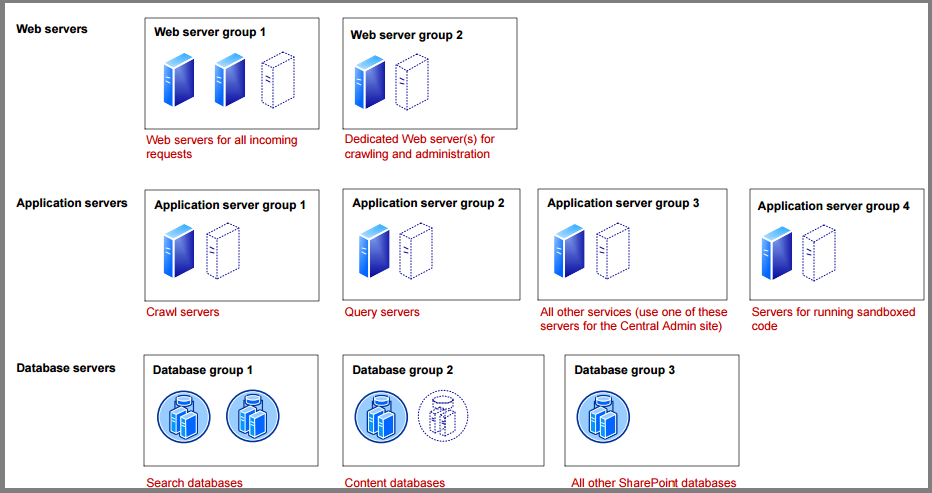
Ondersteuning voor Site Recovery
Site Recovery is toepassingsneutraal en moet werken met elke versie van SharePoint die wordt uitgevoerd op een ondersteunde computer. Voor dit artikel zijn virtuele VMware-machines met Windows Server 2012 R2 Enterprise gebruikt. SharePoint 2013 Enterprise-editie en SQL Server 2014 Enterprise-editie zijn gebruikt.
Bron en doel
| Scenario | Naar een secundaire site | Naar Azure |
|---|---|---|
| Hyper-V | Ja | Ja |
| VMware | Ja | Ja |
| Fysieke server | Ja | Ja |
| Azure | N.v.t. | Ja |
Dingen om rekening mee te houden
Als u een cluster op basis van een gedeelde schijf gebruikt als een laag in uw toepassing, kunt u geen Site Recovery-replicatie gebruiken om deze virtuele machines te repliceren. U kunt systeemeigen replicatie van de toepassing gebruiken en vervolgens een herstelplan gebruiken om een failover uit te voeren voor alle lagen.
Virtuele machines repliceren
Volg deze richtlijnen om te beginnen met het repliceren van de virtuele machine naar Azure.
Zodra de replicatie is voltooid, moet u naar elke virtuele machine van elke laag gaan en dezelfde beschikbaarheidsset selecteren in Gerepliceerde iteminstellingen>>Compute>en Netwerk. Als uw weblaag bijvoorbeeld drie virtuele machines heeft, moet u ervoor zorgen dat alle drie virtuele machines zijn geconfigureerd om deel uit te maken van dezelfde beschikbaarheidsset in Azure.
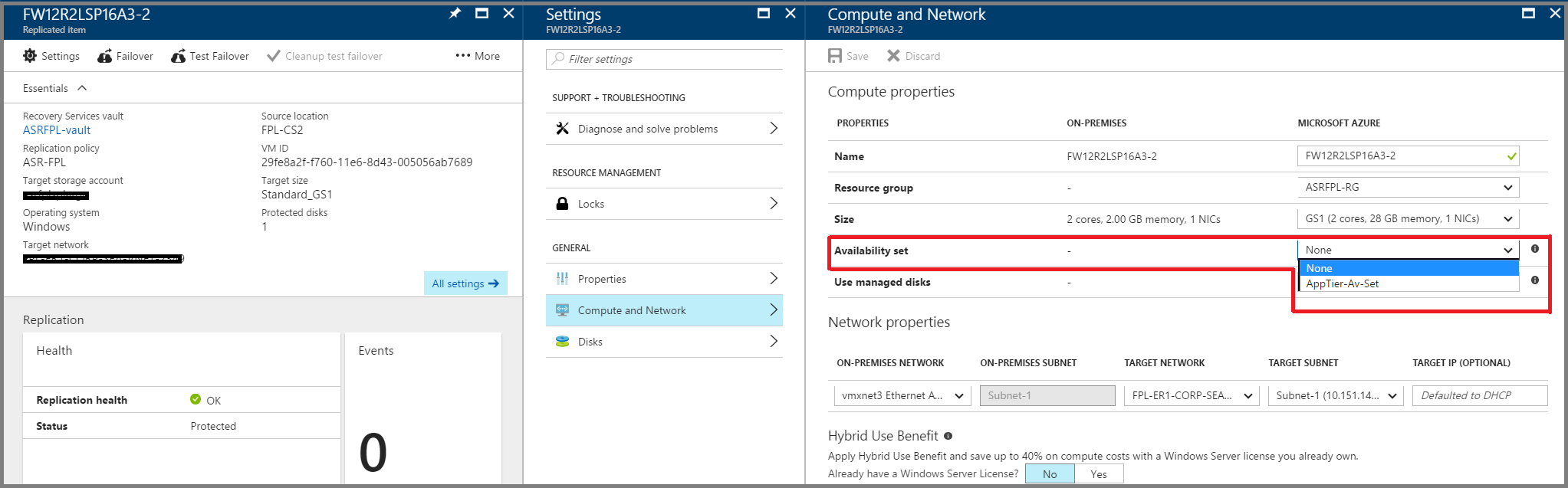
Raadpleeg het document Active Directory en DNS beveiligen voor hulp bij het beveiligen van Active Directory en DNS .
Raadpleeg het document SQL Server beveiligen voor hulp bij het beveiligen van de databaselaag die wordt uitgevoerd op SQL Server .
Netwerkconfiguratie
Netwerkeigenschappen
Voor de virtuele machines in de app- en weblaag configureert u netwerkinstellingen in Azure Portal, zodat de virtuele machines na een failover aan het juiste DR-netwerk worden gekoppeld.
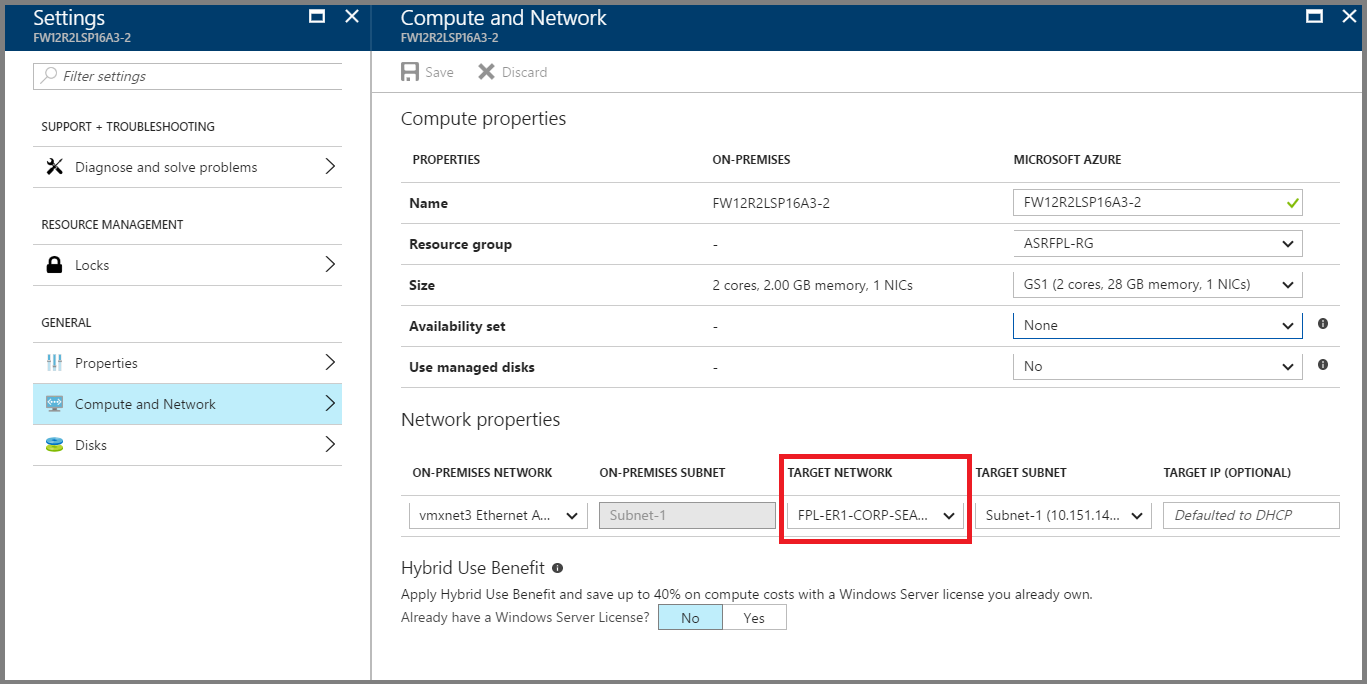
Als u een statisch IP-adres gebruikt, geeft u het IP-adres op dat u wilt opnemen in het veld Doel-IP
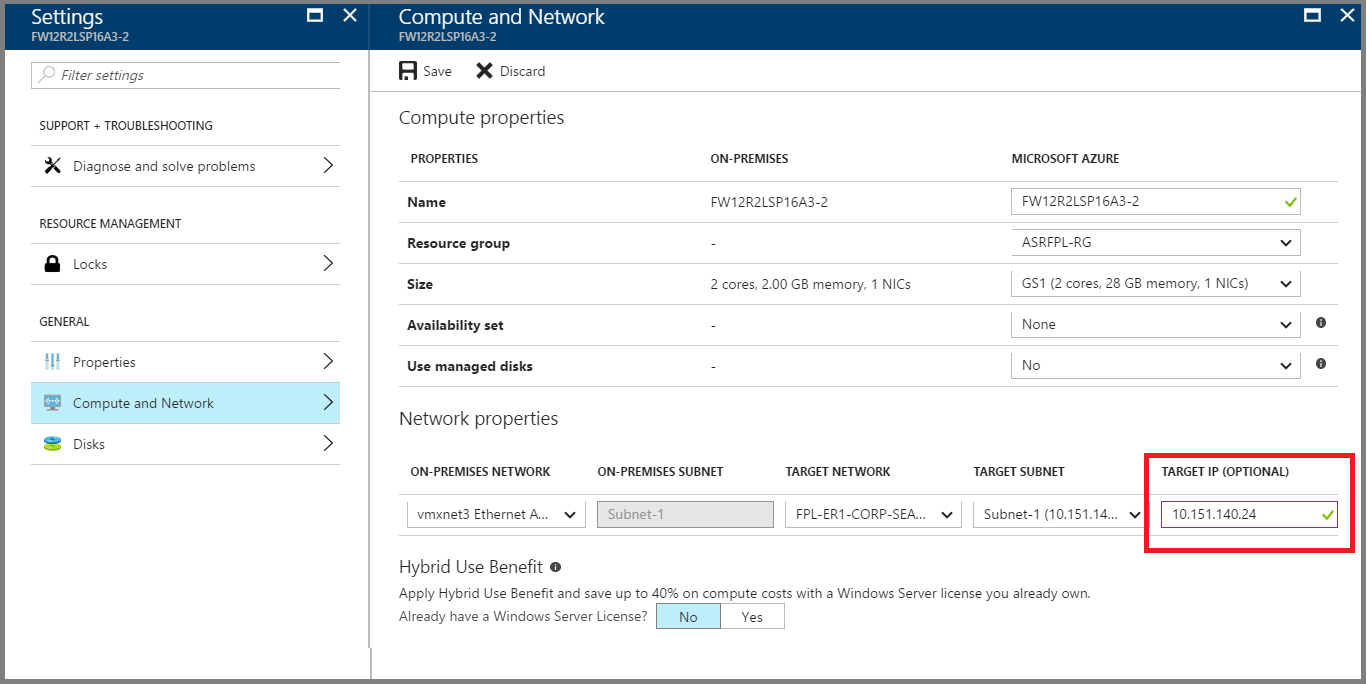
DNS- en verkeersroutering
Voor internetsites maakt u een Traffic Manager-profiel van het type Prioriteit in het Azure-abonnement. Configureer vervolgens uw DNS- en Traffic Manager-profiel op de volgende manier.
| Waar | Bron | Doel |
|---|---|---|
| Openbare DNS | Openbare DNS voor SharePoint-sites Bijvoorbeeld: sharepoint.contoso.com |
Traffic Manager contososharepoint.trafficmanager.net |
| On-premises DNS | sharepointonprem.contoso.com | Openbaar IP-adres op de on-premises farm |
Maak in het Traffic Manager-profiel de primaire eindpunten en hersteleindpunten. Gebruik het externe eindpunt voor on-premises eindpunt en openbaar IP-adres voor Azure-eindpunt. Zorg ervoor dat de prioriteit hoger is ingesteld op een on-premises eindpunt.
Host een testpagina op een specifieke poort (bijvoorbeeld 800) in de SharePoint-weblaag, zodat Traffic Manager automatisch beschikbaarheid na failover kan detecteren. Dit is een tijdelijke oplossing voor het geval u anonieme verificatie niet kunt inschakelen op een van uw SharePoint-sites.
Configureer het Traffic Manager-profiel met de volgende instellingen:
- Routeringsmethode - Prioriteit
- DNS time to live (TTL) - '30 seconden'
- Instellingen voor eindpuntmonitor: als u anonieme verificatie kunt inschakelen, kunt u een specifiek website-eindpunt opgeven. U kunt ook een testpagina op een specifieke poort (bijvoorbeeld 800) gebruiken.
Een herstelplan maken
Met een herstelplan kunt u de failover van verschillende lagen in een toepassing met meerdere lagen sequentiëren, waardoor toepassingsconsistentie behouden blijft. Volg de opgegeven stappen tijdens het maken van een herstelplan voor een webtoepassing met meerdere lagen. Meer informatie over het maken van een herstelplan.
Virtuele machines toevoegen aan failovergroepen
Maak een herstelplan door de virtuele machines van de app- en weblaag toe te voegen.
Klik op Aanpassen om de virtuele machines te groeperen. Standaard maken alle virtuele machines deel uit van groep 1.
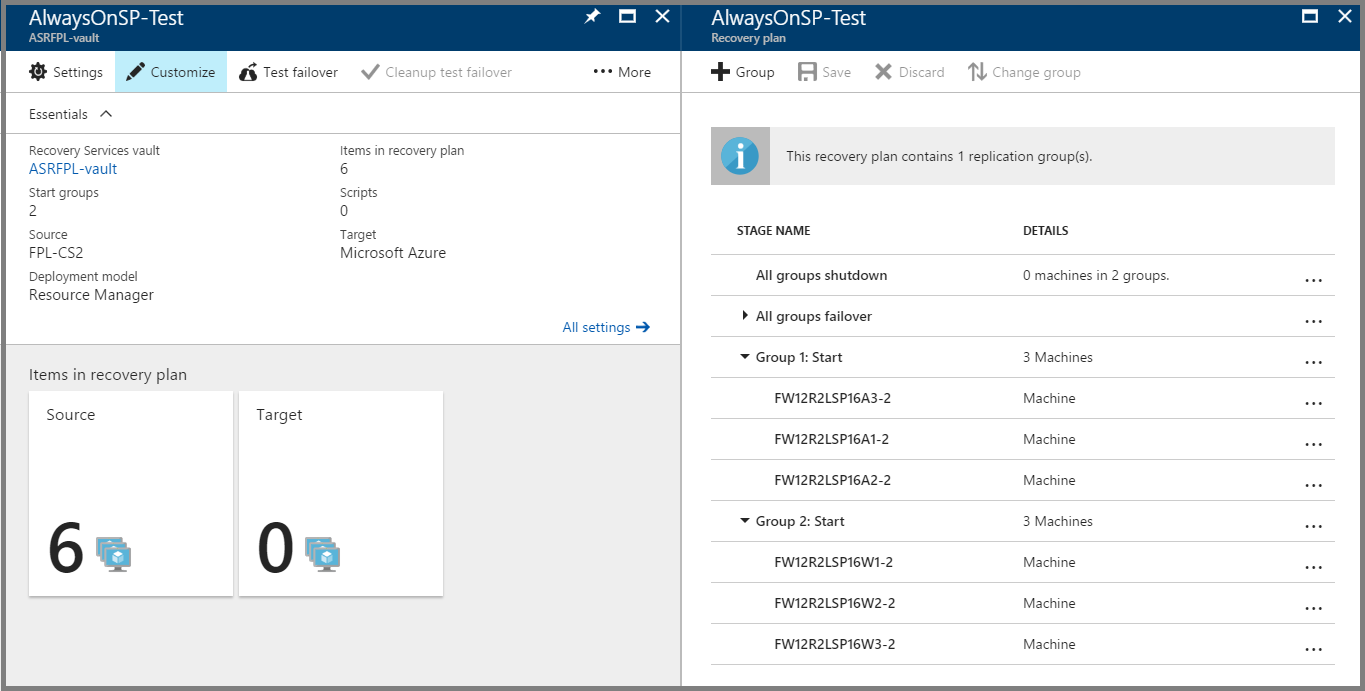
Maak een andere groep (groep 2) en verplaats de virtuele machines van de weblaag naar de nieuwe groep. Virtuele machines in de app-laag moeten deel uitmaken van groep 1 en virtuele machines in de weblaag moeten deel uitmaken van Groep 2. Dit is om ervoor te zorgen dat de virtuele machines in de app-laag eerst worden opgestart, gevolgd door virtuele machines in de weblaag.
Scripts toevoegen aan het herstelplan
U kunt de meestgebruikte Azure Site Recovery-scripts implementeren in uw Automation-account door op de knop Implementeren in Azure te klikken. Wanneer u een gepubliceerd script gebruikt, moet u de richtlijnen in het script volgen.
Voeg een pre-actiescript toe aan Groep 1 om een failover van sql-beschikbaarheidsgroep uit te voeren. Gebruik het
ASR-SQL-FailoverAGscript dat is gepubliceerd in de voorbeeldscripts. Zorg ervoor dat u de richtlijnen in het script volgt en breng de vereiste wijzigingen in het script op de juiste wijze aan.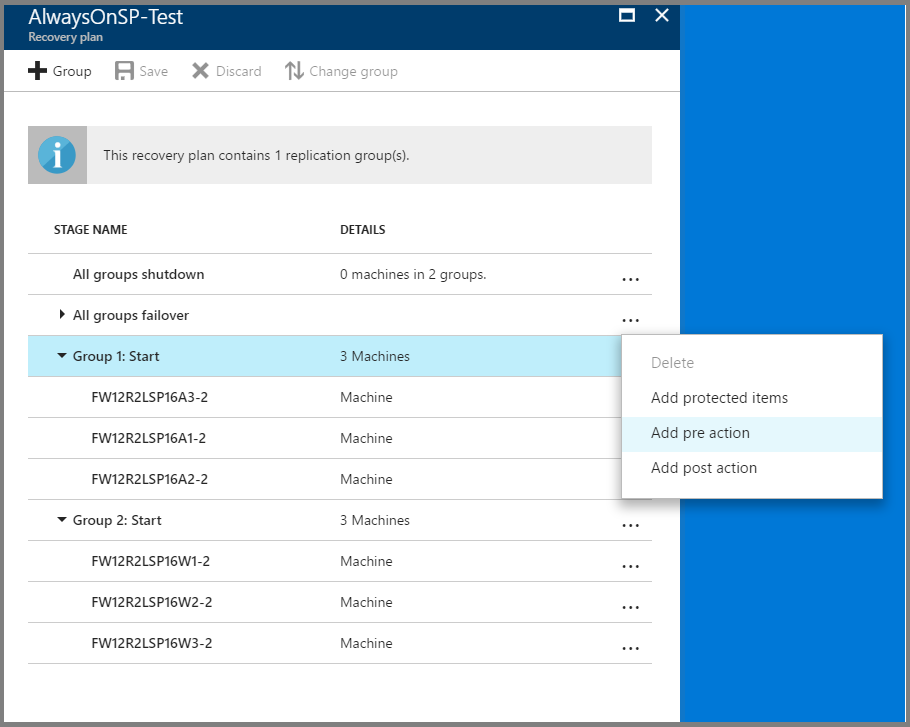
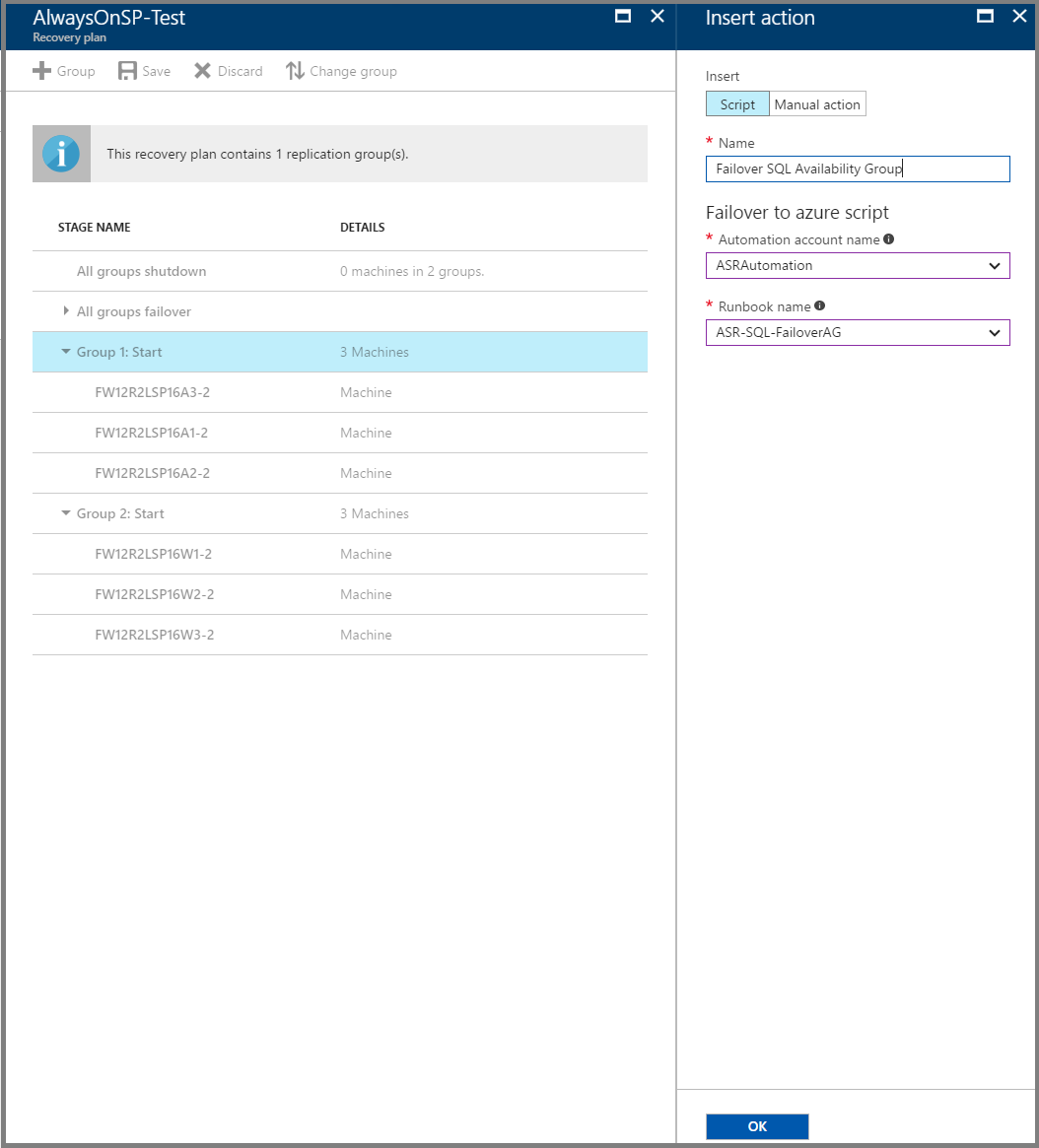
Voeg een script na de actie toe om een load balancer toe te voegen aan de virtuele machines met failover van de weblaag (groep 2). Gebruik het
ASR-AddSingleLoadBalancerscript dat is gepubliceerd in de voorbeeldscripts. Zorg ervoor dat u de richtlijnen in het script volgt en breng de vereiste wijzigingen in het script op de juiste wijze aan.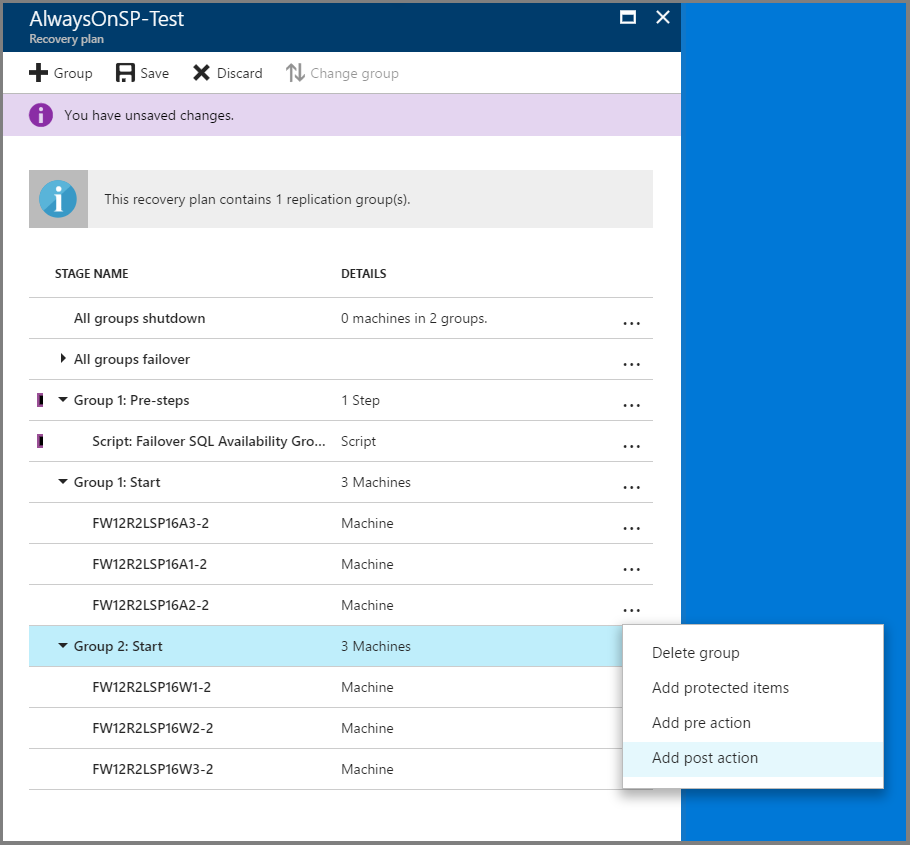
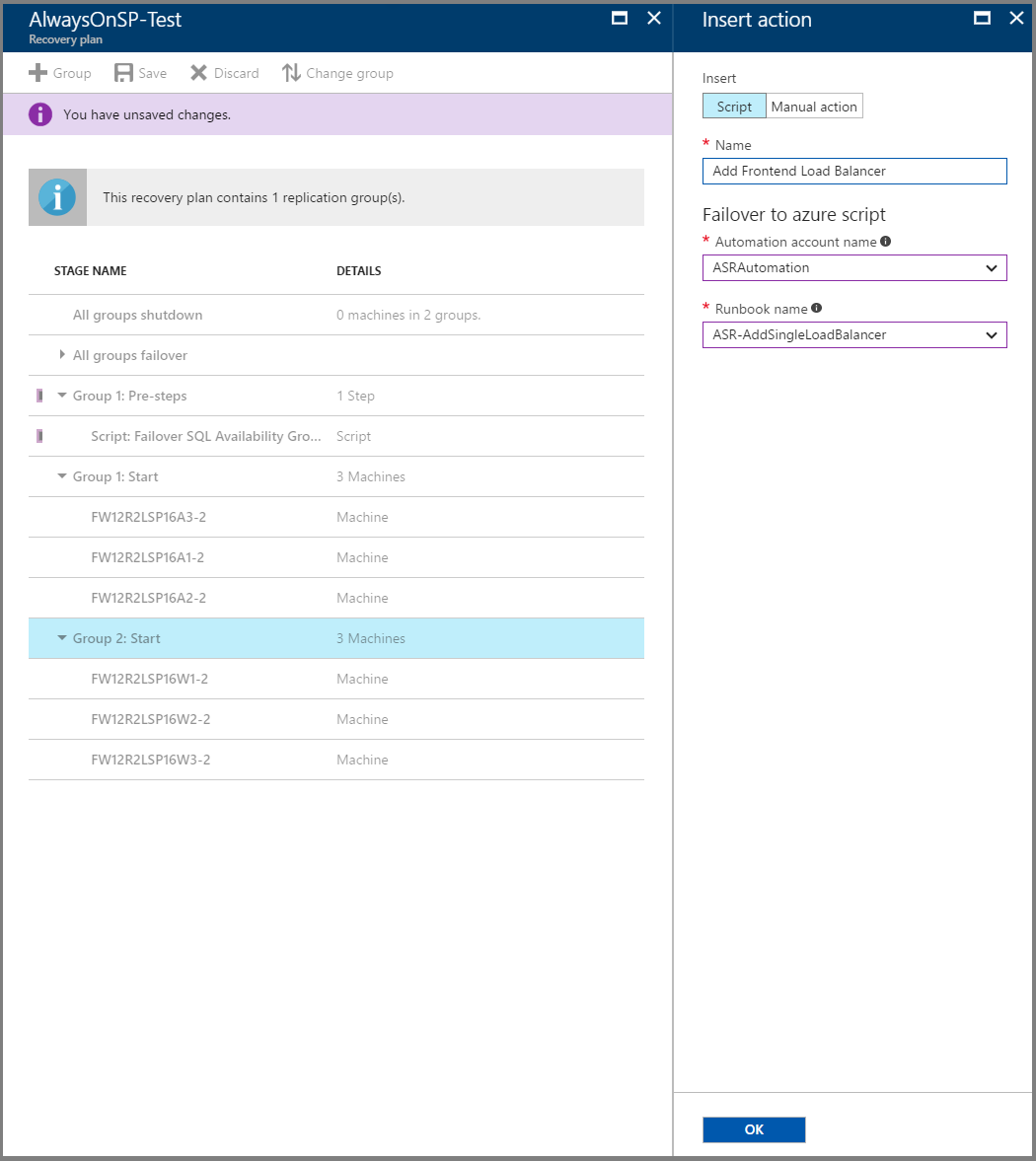
Voeg een handmatige stap toe om de DNS-records bij te werken zodat deze verwijzen naar de nieuwe farm in Azure.
Voor internetgerichte sites zijn er geen DNS-updates vereist na failover. Volg de stappen die worden beschreven in de sectie Netwerkrichtlijnen om Traffic Manager te configureren. Als het Traffic Manager-profiel is ingesteld zoals beschreven in de vorige sectie, voegt u een script toe om dummypoort (800 in het voorbeeld) te openen op de virtuele Azure-machine.
Voeg voor interne sites een handmatige stap toe om de DNS-record bij te werken zodat deze verwijst naar het IP-adres van de load balancer van de nieuwe weblaag van de virtuele machine.
Voeg een handmatige stap toe om een zoektoepassing te herstellen vanuit een back-up of een nieuwe zoekservice te starten.
Voer de volgende stappen uit om Search-service toepassing te herstellen vanuit een back-up:
- Bij deze methode wordt ervan uitgegaan dat een back-up van de zoekservicetoepassing is uitgevoerd vóór de catastrofale gebeurtenis en dat de back-up beschikbaar is op de DR-site.
- Dit kan eenvoudig worden bereikt door de back-up te plannen (bijvoorbeeld eenmaal per dag) en een kopieerprocedure te gebruiken om de back-up op de DR-site te plaatsen. Kopieerprocedures kunnen scriptprogramma's bevatten, zoals AzCopy (Azure Copy) of het instellen van DFSR (Distributed File Services Replication).
- Nu de SharePoint-farm wordt uitgevoerd, navigeert u naar Centraal beheer, 'Back-up en herstellen' en selecteert u Herstellen. De herstelbewerking ondervraagt de opgegeven back-uplocatie (mogelijk moet u de waarde bijwerken). Selecteer de back-up van de zoekservicetoepassing die u wilt herstellen.
- De zoekopdracht is hersteld. Houd er rekening mee dat in het herstel wordt verwacht dat dezelfde topologie (hetzelfde aantal servers) en dezelfde letters op de harde schijf worden gevonden die aan deze servers zijn toegewezen. Zie het document 'Herstellen Search-service toepassing in SharePoint 2013' voor meer informatie.
Voer de volgende stappen uit om te beginnen met een nieuwe Search-service-toepassing:
- Bij deze methode wordt ervan uitgegaan dat er een back-up van de zoekbeheerdatabase beschikbaar is op de dr-site.
- Omdat de andere zoekservicetoepassingsdatabases niet worden gerepliceerd, moeten ze opnieuw worden gemaakt. Hiervoor gaat u naar Centraal beheer en verwijdert u de zoekservicetoepassing. Verwijder de indexbestanden op alle servers waarop de zoekindex wordt gehost.
- Maak de zoekservicetoepassing opnieuw en hiermee worden de databases opnieuw gemaakt. Het is raadzaam om een voorbereid script te hebben waarmee deze servicetoepassing opnieuw wordt gemaakt, omdat het niet mogelijk is om alle acties uit te voeren via de GUI. Het instellen van de locatie van het indexstation en het configureren van de zoektopologie zijn bijvoorbeeld alleen mogelijk met behulp van SharePoint PowerShell-cmdlets. Gebruik de Windows PowerShell-cmdlet Restore-SPEnterpriseSearchServiceApplication en geef de door het logboek verzonden en gerepliceerde zoekbeheerdatabase op, Search_Service__DB. Deze cmdlet biedt de zoekconfiguratie, het schema, beheerde eigenschappen, regels en bronnen en maakt een standaardset van de andere onderdelen.
- Zodra de zoekservicetoepassing opnieuw is gemaakt, moet u een volledige verkenning starten voor elke inhoudsbron om de zoekservice te herstellen. U verliest enkele analysegegevens van de on-premises farm, zoals zoekaanbeveling.
Zodra alle stappen zijn voltooid, slaat u het herstelplan op en ziet het uiteindelijke herstelplan er als volgt uit:
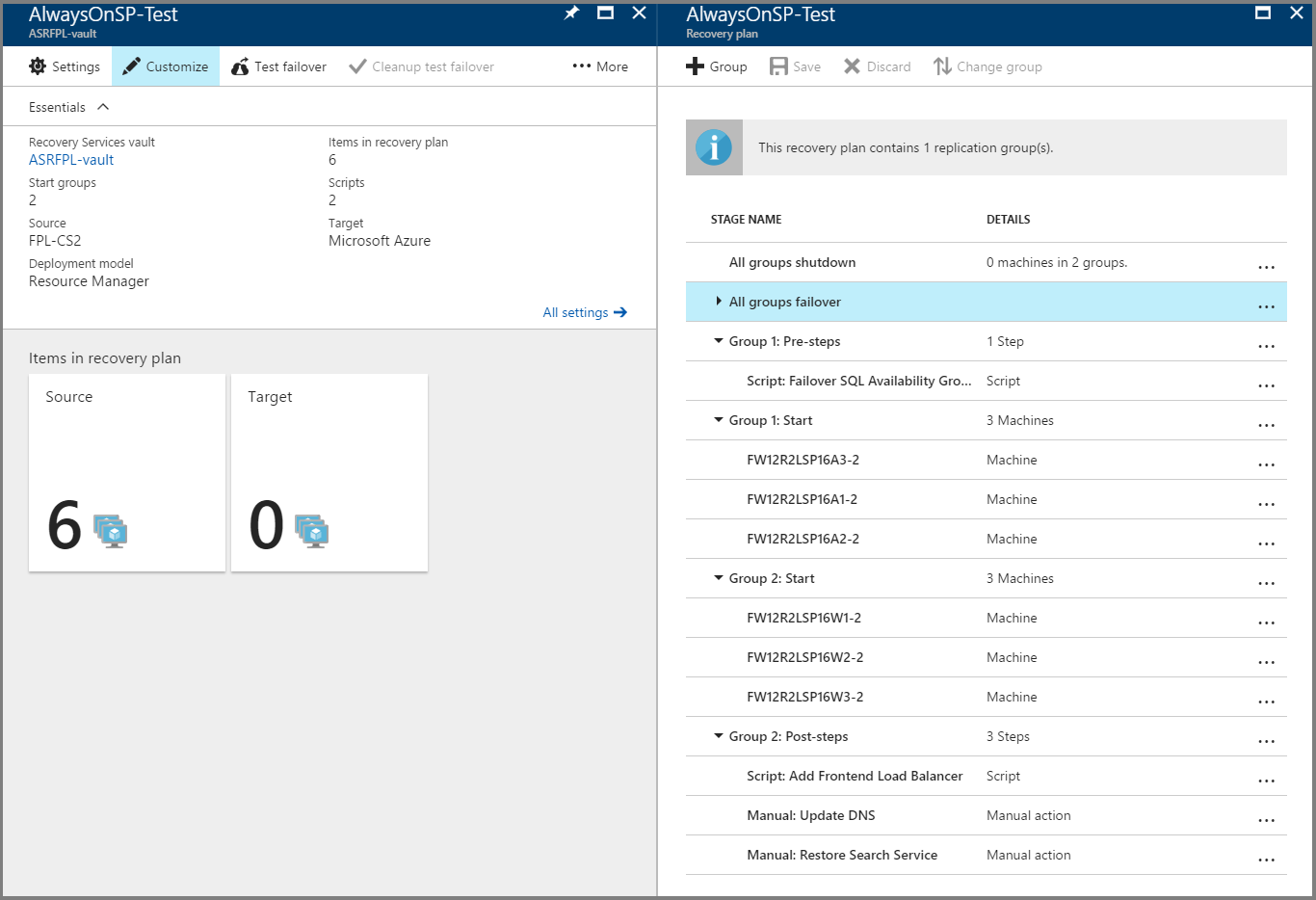
Een testfailover uitvoeren
Volg deze richtlijnen om een testfailover uit te voeren.
- Ga naar Azure Portal en selecteer uw Recovery Service-kluis.
- Selecteer het herstelplan dat is gemaakt voor de SharePoint-toepassing.
- Selecteer Failover testen.
- Selecteer het herstelpunt en het virtuele Azure-netwerk om het testfailoverproces te starten.
- Zodra de secundaire omgeving is ingeschakeld, kunt u uw validaties uitvoeren.
- Zodra de validaties zijn voltooid, kunt u in het herstelplan op 'Testfailover opschonen' klikken en wordt de testfailoveromgeving opgeschoond.
Raadpleeg overwegingen voor testfailover voor AD en DNS voor het uitvoeren van testfailovers voor AD- en DNS-documenten voor hulp bij het uitvoeren van testfailover.
Raadpleeg voor hulp bij het uitvoeren van testfailover voor SQL AlwaysON-beschikbaarheidsgroepen het uitvoeren van herstel na noodgeval met Azure Site Recovery en het uitvoeren van testfailover .
Een failover uitvoeren
Volg deze richtlijnen voor het uitvoeren van een failover.
- Ga naar Azure Portal en selecteer uw Recovery Services-kluis.
- Klik op het herstelplan dat is gemaakt voor de SharePoint-toepassing.
- Klik op Failover.
- Selecteer het herstelpunt om het failoverproces te starten.
Volgende stappen
Meer informatie over het repliceren van andere toepassingen met Behulp van Site Recovery.
